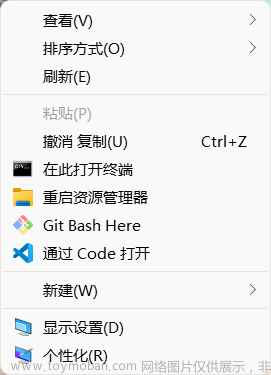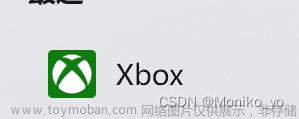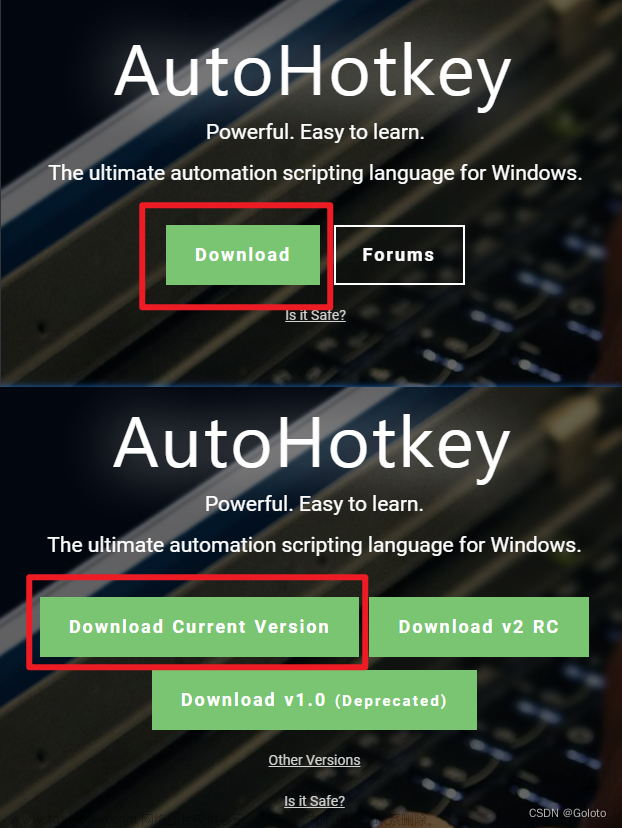前言
这两天旧本挂掉了,公司给换了一个新本,换的新本是华为笔记本电脑MateBook 14s 2022 英特尔Evo 12代酷睿标压i7 16G 1T/14.2英寸90Hz触控/高性能轻薄本,感觉很不错,同时也支持了华为,尽了一份力,新本系统是自带的win11系统,用起来感觉也不错,但有一点,win11右键菜单多了一个显示更多选项,用起来很不习惯,访问很多选项里隐藏的菜单时需要多点一次有些浪费时间。
一、win11右键菜单显示更多选项是什么?

与旧的 windows 相比,Windows 11 中的上下文(右键单击)菜单经过重新设计并保留了有限的条目。它包括一排用于复制、粘贴和删除等基本操作的图标,但在“显示更多选项”按钮后面隐藏了一些您可能想要的功能,这意味着每次我们需要按下一个额外的选项来查看所有上下文菜单选项.我们将简要评估 Microsoft 添加到 Windows 11 桌面上下文菜单中的“显示更多”选项给世界带来的成本。人体工程学很重要,因为实施符合人体工程学的解决方案可以通过降低成本和提高生产力来帮助削减运营费用。想象一个有 10 个人工作的工作场所,每个计算机用户每天在桌面上点击 100 次,每次点击会多浪费 1 秒。
10 x 100 = 每天 1000 秒(16,67 分钟)丢失。
每月损失 30 x 1000 = 30000 秒(500 分钟 = 8,33 小时)。
即使在只有 10 名员工的工作场所,它也会导致每月损失 8.33 小时。考虑在 100 人工作的工作场所浪费时间。
二、怎么去掉右键菜单中的显示更多选项直接显示全部菜单
1.方法一
百度一下修改注册表的方法,我试了好多次都没成功
2. 方法二
直接用Windows 11 Classic Context Menu v1.1这个工具方便快捷

如果要从 Windows 11 上下文菜单中删除“显示更多选项”条目并恢复 Windows 11 中的经典右键单击菜单,可以使用以下注册表项。
Windows Registry Editor Version 5.00
[HKEY_CURRENT_USER\Software\Classes\CLSID\{86ca1aa0-34aa-4e8b-a509-50c905bae2a2}\InprocServer32]
@=””
通过注册表取回默认的 Windows 11 上下文菜单
Windows Registry Editor Version 5.00
[-HKEY_CURRENT_USER\Software\Classes\CLSID\{86ca1aa0-34aa-4e8b-a509-50c905bae2a2}]
应用上述注册表项后,您需要重新启动文件资源管理器才能使设置生效。 或者,您可以使用命令提示符来执行相同的任务。
使用 Cmd 在 Windows 11 上恢复经典上下文菜单
1.以管理员权限打开Cmd
2.复制并粘贴下面的代码,然后按回车
reg.exe add “HKCU\Software\Classes\CLSID\{86ca1aa0-34aa-4e8b-a509-50c905bae2a2}\InprocServer32” /f
使用 Cmd 在 Windows 11 上恢复默认上下文菜单
1.以管理员权限打开Cmd
2.复制并粘贴下面的代码,然后按回车
reg.exe delete “HKCU\Software\Classes\CLSID\{86ca1aa0-34aa-4e8b-a509-50c905bae2a2}” /f
注意:在上述步骤之后重新启动文件资源管理器。
如果您正在寻找在 Windows 11 中禁用或启用新上下文菜单而不是处理注册表项的一键式解决方案,您可以使用 Win 11 Classic Context Menu v 1.0 便携式免费软件应用程序。 它具有简约的界面使用第一个按钮“启用 Win 11 经典上下文菜单样式”按钮从 Windows 11 的右键菜单中禁用“显示更多选项”

要禁用 Windows 11 中的经典上下文菜单,请使用第二个按钮“启用 Win 11 默认上下文菜单样式”,如果您需要重新启动 Windows 资源管理器,软件会检测到它并警告您
Windows 11 经典上下文菜单支持 CMD 参数。 要查看所有支持的命令行参数,请使用菜单 - “命令行信息”按钮。

使用此应用程序,您可以轻松地在旧 Windows 10 右键单击上下文菜单和默认 Windows 11 上下文菜单之间切换。
支持的操作系统:Windows 11
Windows 11 Classic Context Menu下载地址
点击下载Windows 11 Classic Context Menu文章来源:https://www.toymoban.com/news/detail-460537.html
总结
建议用Windows 11 Classic Context Menu这个小工具更方便。文章来源地址https://www.toymoban.com/news/detail-460537.html
到了这里,关于win11右键如何直接打开所有选项的文章就介绍完了。如果您还想了解更多内容,请在右上角搜索TOY模板网以前的文章或继续浏览下面的相关文章,希望大家以后多多支持TOY模板网!